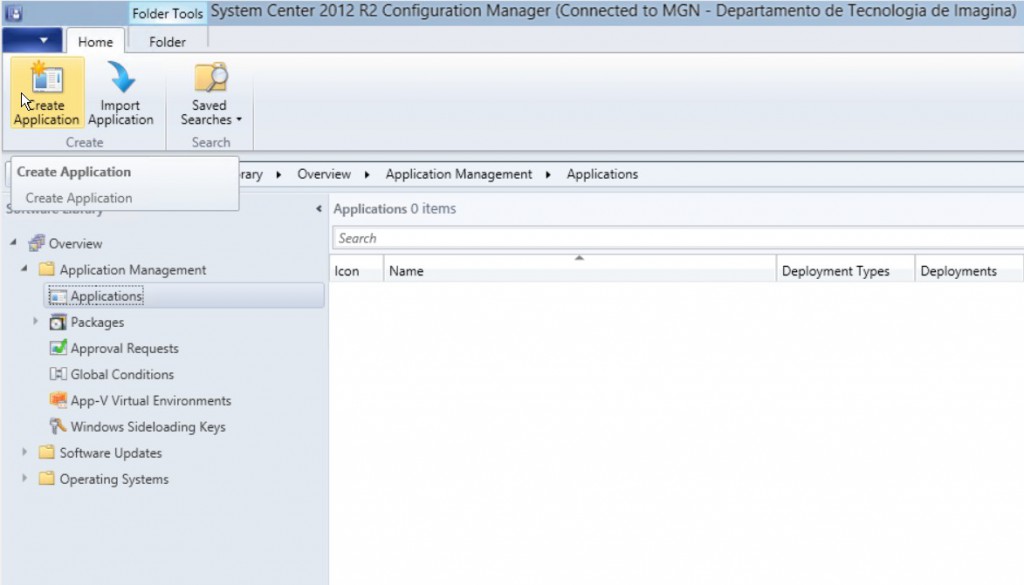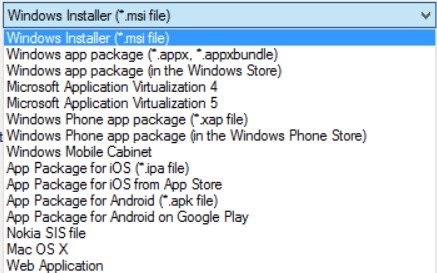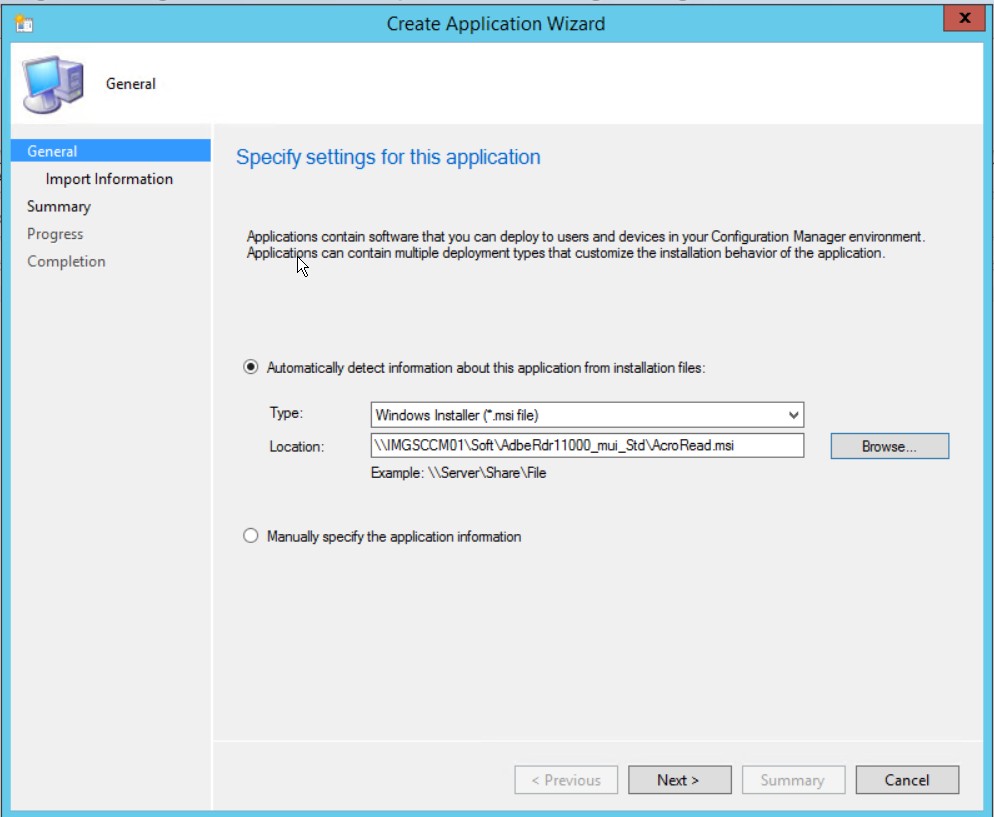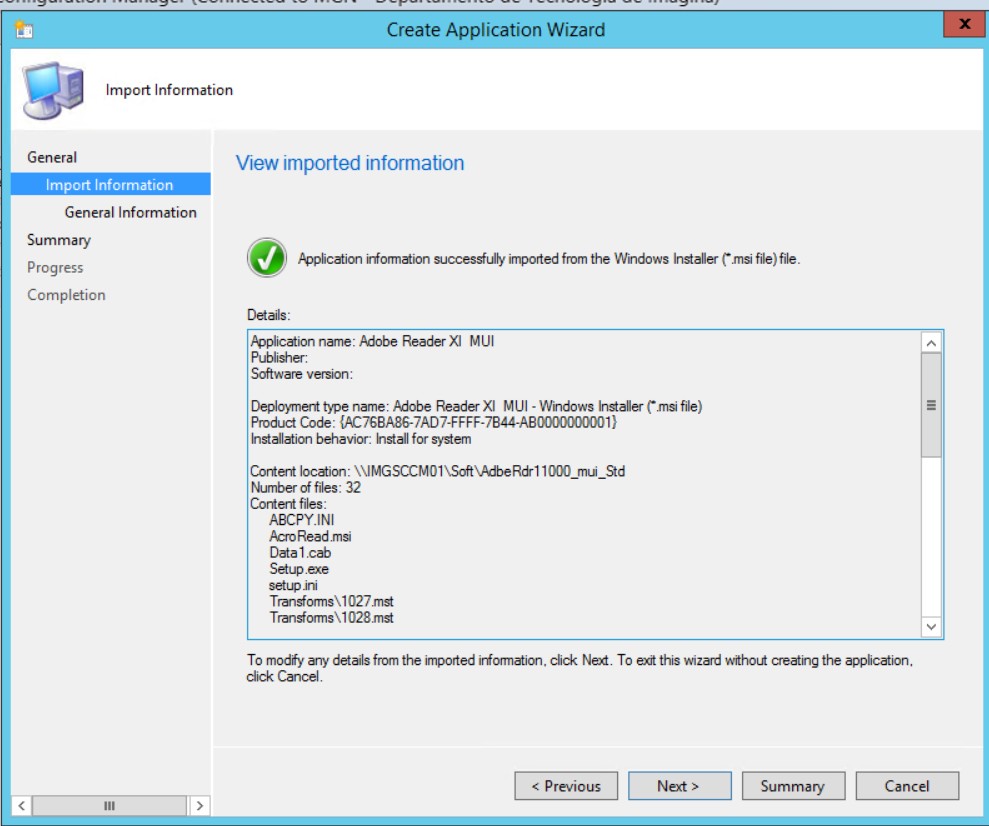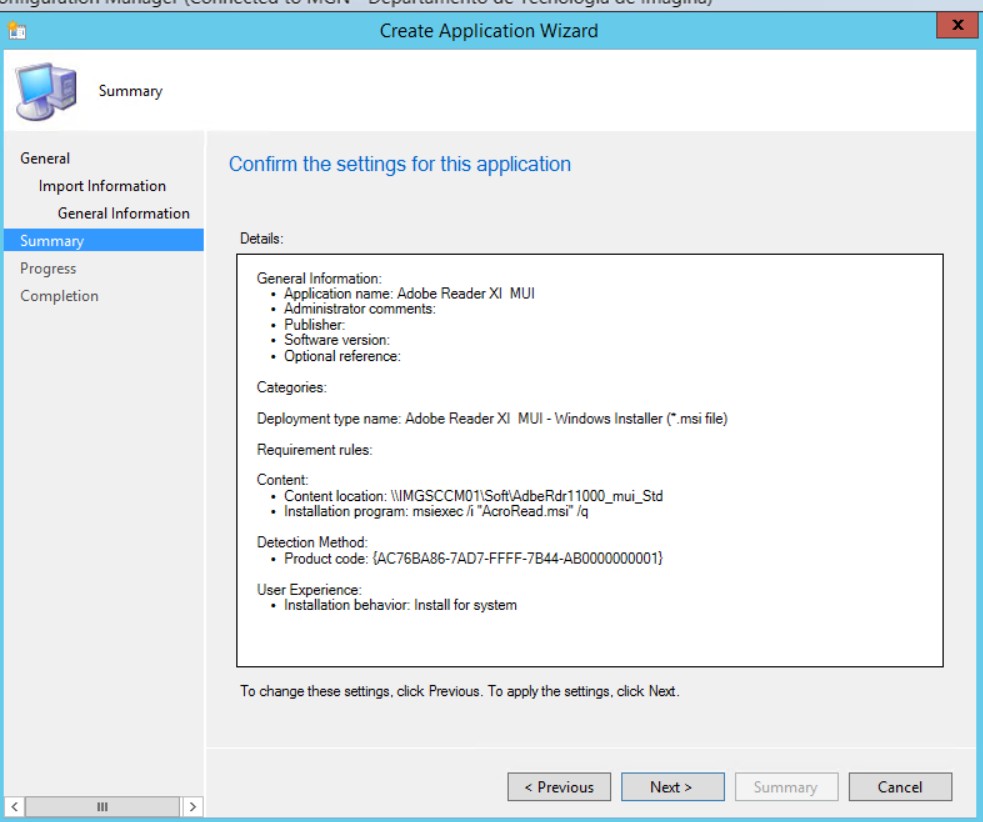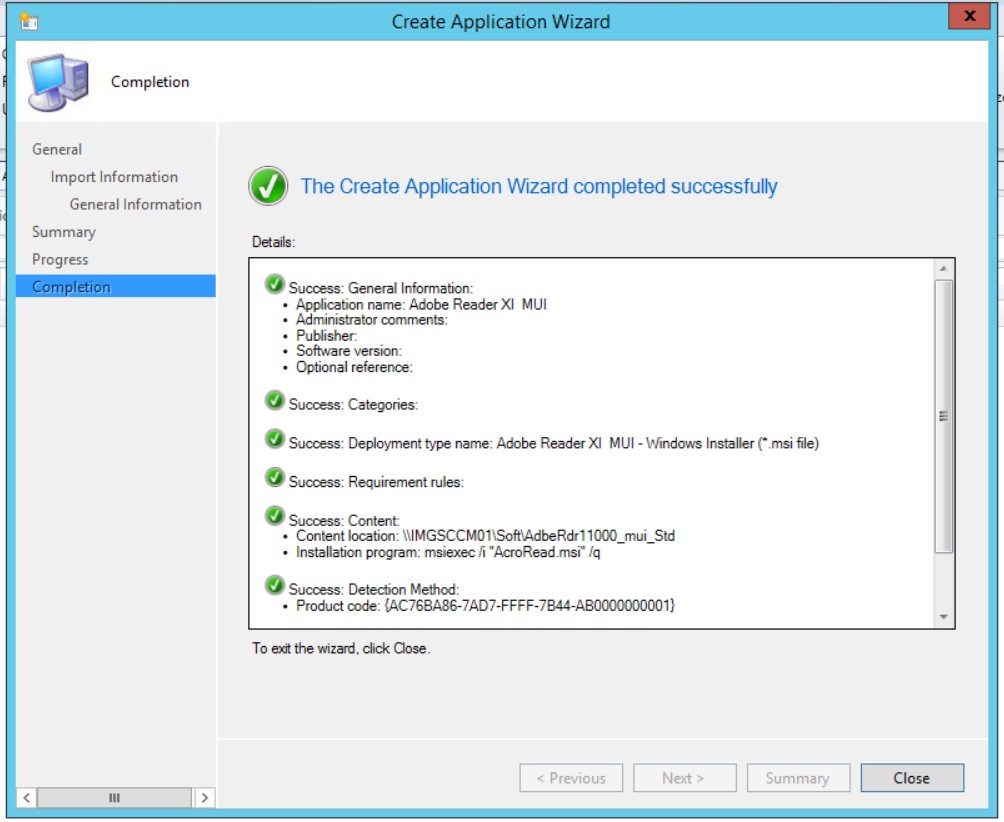Hola a todos/as,
Hoy vamos a crear una aplicación (acrobat reader y la vamos a preparar desplegar con SCCM 2012 R2.
Una característica que tiene las aplicaciones es se pueden desplegar a usuarios, grupos de usuarios, dispositivos y grupos de dispositivos, después también si es necesario se puede solicitar la aprobación de los administradores para las solitudes de descarga de aplicaciones por parte de los usuarios.
Se puede controlar el despliegue de las aplicaciones a los dispositivos basándonos en reglas que se ejecutan dinámicamente.
Concepto de afinidad de equipo es el cual s e puede asociar a un usuario con uno varios dispositivos con los cuales trabaja habitualmente de tal manera que software que se considera imprescindible quedara instalado en los equipos afines al usuario y por lo contrario habran equipos que el usuario habrá iniciado la sesión pero como nos es afín al usuario no tendrá el software instalado.
Vamos por faena
Vamos a la ribbon seleccionamos create application.
Se nos abre una ventana del asistente hacemos clic en browse y buscamos la aplicación después de haber seleccionado el ejecutable de la aplicación hacemos clic en next
Observación.
El asistente nos solicita información de la aplicación, esta información se le puede dar de forma manual o automática, si la aplicación lo tenemos en formato compatible con SCCM 2012 , es recomendable que elijamos la opción automática para que el asistente obtenga la información necesaria de los archivos, en nuestro caso como es un .msi elegiremos automática.
aquí tenéis los formatos compatibles.
Hacemos clic en Next.
Después nos muestra la información de la aplicación que se ha importado desde el .msi hacemos clic en Next.
Hacemos Clic en Next.
Se nos despliega una ventana en ella nos muestra las siguientes casillas:
- Name. Aparece el nombre el nombre de la aplicación que estamos importando para posteriormente desplegar.
- Administrator Comments. En esta casilla podemos anotar comentarios que ayudaran a los administradores *
- Publisher. En esta casilla podemos poner el creador del software.
- Software version. Aquí podemos escribir la Versión del software
- Optional Reference. En esta casilla la podemos utilizar para anotar una petición o incidencia así quedar asociada la petición o incidencia a la aplicación. *
- Administrative Categories. En esta casilla se pueden crear categorías para ordenar las aplicaciones. *
- Installation Program. Comando que se ejecutará para la instalación de la aplicación.
- Run installation program as 32-bit process on 64-bit clients. Esta casilla será necesaria marcar si la aplicación es de 32 bits y lo vamos a ejecutar en máquinas de 64 bits.
- Install behaviour. Indica si la aplicación se instalará a nivel de dispositivo o usuarios mostrando tres opciones:
- Install for user
- Install for System
- Install for system if resource is a device; otherwise install for user
Observación La opción de instalarlo a nivel de usuario para algunas aplicaciones, se requerirá que el usuario tenga derechos administrativos en el equipo.
* Esta información solo será visible por los administradores
En esta ventana nos muestra la configuración de la aplicación si estamos de acuerdo hacemos clic en Next.
A partir de que hemos hecho clic en Next se empieza el proceso de creación de la aplicación. Una vez terminada la operación veremos una ventana que nos indicará si la aplicación se ha creado correctamente o ha habido algún un error.
Hacemos clic en close y listo ya tenemos la aplicación para desplegar, en el próximo articulo lo desplegaremos .
saludos a todos/as.